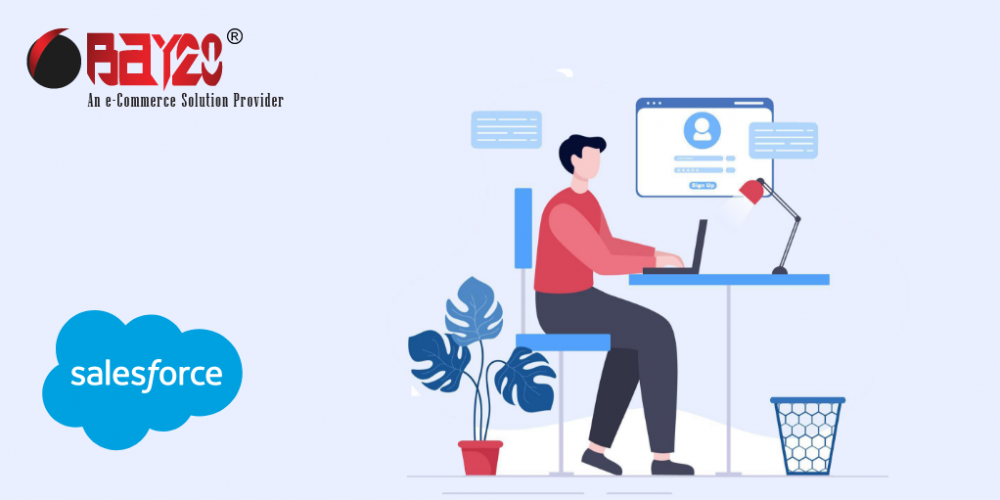Was ist Salesforce Chatter?
Salesforce Chatter ist ein Tool für die Zusammenarbeit, mit dem Benutzer innerhalb einer Organisation kommunizieren und Informationen austauschen können. Es ist ein Teil der Salesforce platform und kann über Salesforce’s web and mobile apps aufgerufen werden. Chatter ermöglicht es Benutzern, Updates zu posten, Dateien freizugeben und mit ihren Kollegen in Echtzeit zusammenzuarbeiten. Außerdem bietet es Funktionen wie @Mentions, Hashtags und die Möglichkeit, Beiträge zu „mögen“ und zu kommentieren. Chatter wurde entwickelt, um die Kommunikation und Zusammenarbeit innerhalb einer Organisation zu verbessern, und kann an die Bedürfnisse verschiedener Teams und Abteilungen angepasst werden.
Wie funktioniert Work Chatter in Salesforce?
In Salesforce, funktioniert Chatter so, dass Benutzer Profile erstellen, Kollegen und Gruppen folgen und Aktualisierungen und Dateien in ihren Feeds veröffentlichen können. Wenn ein Benutzer ein Update postet oder eine Datei auf Chatter teilt, ist dies für die Kollegen des Benutzers, die ihm folgen, sowie für alle Gruppen, in denen der Benutzer Mitglied ist, sichtbar.
Nutzer können auch mit den Beiträgen anderer interagieren, indem sie diese liken, kommentieren oder in ihren eigenen Updates erwähnen. Wenn Sie einen Kollegen in einem Update mit dem „@“-Symbol erwähnen, erhalten diese eine Benachrichtigung, die sie auf die Erwähnung hinweist und sie auf das Update aufmerksam macht.
Zusätzlich zum Verfolgen von Kollegen und Gruppen können Nutzer auch Chatter-Gruppen erstellen und ihnen beitreten, die spezielle Bereiche für Diskussionen und Zusammenarbeit zu einem bestimmten Thema oder Projekt darstellen. Gruppen können entweder öffentlich oder privat sein und können mit ihren eigenen Mitgliedern und Berechtigungen angepasst werden.
Chatter wurde entwickelt, um die Kommunikation und Zusammenarbeit innerhalb eines Unternehmens zu verbessern, indem es den Benutzern eine Plattform bietet, um sich zu verbinden und Informationen in Echtzeit auszutauschen.
Wie fügt man Chatter in Salesforce hinzu?
Um Chatter zu Ihrem Salesforce-Konto hinzuzufügen, führen Sie die folgenden Schritte aus:
- Klicken Sie auf der Salesforce-Startseite auf die Registerkarte „Chatter“ im oberen Navigationsmenü.
- Klicken Sie auf der Chatter-Seite auf die Schaltfläche „Erste Schritte mit Chatter“.
- Dies öffnet eine geführte Tour durch Chatter, die Sie durch die verschiedenen Merkmale und Funktionen des Tools führen wird.
- Im weiteren Verlauf der Tour werden Sie aufgefordert, ein Chatter-Profil zu erstellen und Personen und Gruppen zu folgen. Sie können auch Ihre Chatter-Einstellungen anpassen, indem Sie auf das Zahnradsymbol in der oberen rechten Ecke der Seite klicken.
- Wenn Sie die Tour abgeschlossen haben, können Sie Chatter für die Kommunikation und Zusammenarbeit mit Ihren Kollegen nutzen.
Beachten Sie, dass Chatter automatisch für alle Salesforce-Konten aktiviert ist, so dass Sie es nicht separat erwerben oder als Add-on installieren müssen. Ihr Administrator muss jedoch möglicherweise bestimmte Funktionen aktivieren oder die Einstellungen für Ihr Unternehmen anpassen. Wenn Sie Fragen haben oder Hilfe bei der Verwendung von Chatter benötigen, können Sie Ihren Administrator oder den Salesforce-Support um Unterstützung bitten.
Wie kann ich eine Chatter-Registerkarte in der Salesforce-App hinzufügen?
Gehen Sie folgendermaßen vor, um die Registerkarte Chatter zu Ihrer Salesforce-Anwendung hinzuzufügen:
- Tippen Sie auf der Startseite der Salesforce-App auf die Schaltfläche „Mehr“ in der unteren rechten Ecke des Bildschirms.
- Dadurch wird eine Liste aller verfügbaren Registerkarten in der App geöffnet. Scrollen Sie nach unten, bis Sie die Registerkarte „Chatter“ sehen, und tippen Sie auf sie.
- Dadurch wird die Registerkarte „Chatter“ zu Ihrer App-Startseite hinzugefügt. Von hier aus können Sie auf Ihren Chatter-Feed, Ihr Profil und Ihre Gruppen zugreifen sowie Updates posten und Dateien teilen.
Beachten Sie, dass die Registerkarte Chatter in der Salesforce-App möglicherweise nicht standardmäßig sichtbar ist. Wenn Sie die Registerkarte „Chatter“ nicht in der Liste der verfügbaren Registerkarten sehen, muss Ihr Administrator sie möglicherweise für Ihr Unternehmen aktivieren. Sie können auch Ihren Administrator oder den Salesforce-Support um Unterstützung bitten, wenn Sie Fragen haben oder Hilfe bei der Verwendung von Chatter in der App benötigen.
Salesforce Chatter-Einstellung
Es gibt mehrere Einstellungen, die Sie in Salesforce Chatter an Ihre Vorlieben und Bedürfnisse anpassen können. Hier sind einige der wichtigsten Chatter-Einstellungen, die Sie anpassen können:
- E-Mail-Benachrichtigungen: Sie können festlegen, welche Arten von Chatter-Aktivitäten eine E-Mail-Benachrichtigung auslösen sollen. Sie können zum Beispiel festlegen, dass Sie eine Benachrichtigung erhalten, wenn jemand Sie @mentiert, Ihren Beitrag mag oder Ihren Beitrag kommentiert.
- Mobile Benachrichtigungen: Sie können mobile Push-Benachrichtigungen für Chatter-Aktivitäten aktivieren oder deaktivieren. So können Sie Benachrichtigungen auf Ihrem mobilen Gerät erhalten, wenn bestimmte Ereignisse eintreten, z. B. wenn jemand Sie @mentiert oder Ihren Beitrag kommentiert.
- Chatter-Gruppen: Sie können Gruppen beitreten oder verlassen und Ihre Gruppeneinstellungen anpassen, um festzulegen, welche Arten von Aktivitäten eine Benachrichtigung auslösen sollen. Sie können auch Ihre eigenen Gruppen erstellen und Kollegen einladen, ihnen beizutreten.
- Feed-Filter: Sie können Feed-Filter verwenden, um den Inhalt, der in Ihrem Chatter-Feed angezeigt wird, anzupassen. Sie können Ihren Feed zum Beispiel so filtern, dass nur Updates von einer bestimmten Gruppe oder einem bestimmten Kollegen angezeigt werden.
Um auf Ihre Chatter-Einstellungen zuzugreifen, klicken Sie auf das Zahnradsymbol in der oberen rechten Ecke der Chatter-Seite und dann auf die Option „Meine Chatter-Einstellungen bearbeiten“. Von hier aus können Sie Ihre Chatter-Einstellungen nach Bedarf anpassen. Wenn Sie Fragen haben oder Hilfe bei der Verwendung von Chatter benötigen, können Sie Ihren Administrator oder den Salesforce-Support um Unterstützung bitten.
Salesforce Chatter-E-Mail-Einstellung
In Salesforce Chatter können Sie Ihre E-Mail-Benachrichtigungseinstellungen anpassen, um festzulegen, welche Arten von Aktivitäten eine E-Mail-Benachrichtigung auslösen sollen. Im Folgenden erfahren Sie, wie Sie Ihre E-Mail-Benachrichtigungseinstellungen anpassen können:
- Klicken Sie auf der Salesforce-Startseite auf die Registerkarte „Chatter“ im oberen Navigationsmenü.
- Klicken Sie auf der Chatter-Seite auf das Zahnrad-Symbol in der oberen rechten Ecke der Seite und dann auf die Option „Meine Chatter-Einstellungen bearbeiten“.
- Im Abschnitt E-Mail-Benachrichtigungen können Sie auswählen, welche Arten von Aktivitäten eine E-Mail-Benachrichtigung auslösen sollen. Sie können zum Beispiel wählen, ob Sie eine E-Mail erhalten möchten, wenn jemand Sie @mentiert, Ihren Beitrag mag oder Ihren Beitrag kommentiert.
- Sie können auch festlegen, wie oft Sie E-Mail-Benachrichtigungen erhalten möchten. Sie können wählen, ob Sie sie in Echtzeit erhalten möchten, oder ob Sie eine tägliche oder wöchentliche Zusammenfassung wünschen.
- Wenn Sie Ihre Einstellungen vorgenommen haben, klicken Sie auf die Schaltfläche „Speichern“, um Ihre Änderungen zu speichern.
Beachten Sie, dass Ihr Administrator möglicherweise bestimmte Benachrichtigungseinstellungen als Standard für Ihr Unternehmen festgelegt hat. Wenn Sie Fragen haben oder Hilfe bei der Verwendung von Chatter benötigen, können Sie Ihren Administrator oder den Salesforce-Support um Unterstützung bitten.
Schlussfolgerung
Zusammenfassend lässt sich sagen, dass Salesforce Chatter ein leistungsstarkes Collaboration-Tool ist, das Teams dabei helfen kann, in Verbindung zu bleiben und effektiver zusammenzuarbeiten. Mit Funktionen wie Echtzeit-Messaging, Dateifreigabe und Gruppenzusammenarbeit macht Chatter es Teams leicht, Informationen auszutauschen und in Echtzeit zusammenzuarbeiten, unabhängig davon, wo sie sich befinden. Ganz gleich, ob Sie Inhaber eines kleinen Unternehmens, Vertriebsmitarbeiter oder Kundendienstmitarbeiter sind, Chatter kann Ihnen helfen, in Verbindung zu bleiben und mehr zu erreichen. Mit diesem leistungsstarken Tool können Sie die Produktivität Ihres Teams steigern, Kommunikationsbarrieren abbauen und bessere Geschäftsergebnisse erzielen.